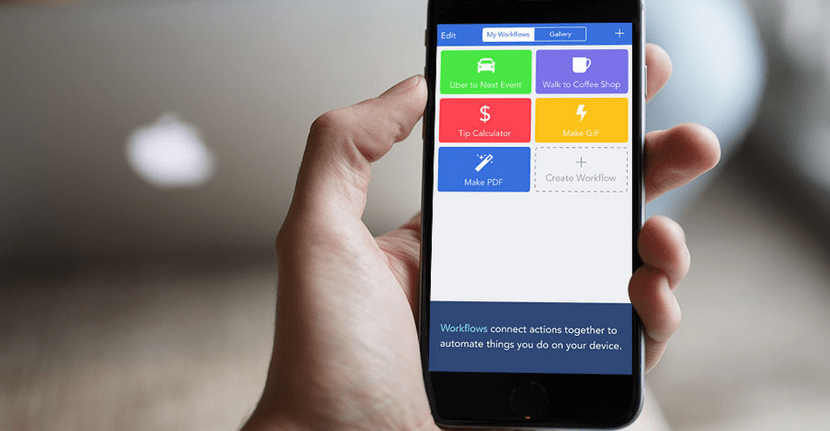
Z pewnością wielu z Was słyszało o aplikacji o nazwie Workflow. Nie na próżno, w Actualidad iPhone Opublikowaliśmy już kilka artykułów na temat tej aplikacji i zawsze z dobrymi słowami. Jednak cena aplikacji (4.99 € poza promocją) i brak wiedzy na temat jej zastosowania i możliwości może uniemożliwić nam otrzymanie aplikacji, która jest tego warta, ale bardzo. Aplikacja, która powinna zostać stworzona przez samo Apple wygląda bardzo podobnie do aplikacji Mac, Automator.
W tym artykule postaram się wyjaśnić kilka rzeczy na temat Workflow, aby niektóre punkty dotyczące aplikacji były dla Ciebie jasne. Ale jako podgląd powiem ci, że to służy zautomatyzuj działania, które mogą nawet ominąć niektóre ograniczenia iOS, jak na przykład możliwość wysłania więcej niż 5 zdjęć pocztą elektroniczną lub wysłania piosenek przez Telegram lub Mail (przez WhatsApp nie jest to możliwe, ponieważ nie jest kompatybilne). Zanim WhatsApp mógł wysłać zdjęcia z rolki, Workflow pozwolił nam na rozszerzenie.
Co to jest przepływ pracy
Workflow, jak sama nazwa wskazuje, to aplikacja „workflow”. To nam pomoże tworzyć akcje lub rozszerzenia robić praktycznie wszystko. Najlepsze jest to, że akcje można łączyć ze sobą, co pozwoli nam na przykład stworzyć obraz, a następnie udostępnić go na Twitterze, bez konieczności opuszczania «miniaplikacji». Oprócz normalnych przepływów pracy, możemy tworzyć rozszerzenia do którego „dzwonimy” z przycisku udostępniania (
). Na przykład, aby pobrać filmy z YouTube'a z Safari.
UWAGA: Aby móc korzystać z rozszerzeń, dotykając przycisku udostępniania, najpierw musimy kliknąć „Więcej” i aktywować opcję „Uruchom przepływ pracy”, jeśli nie mamy jej aktywowanej.
Jak działa przepływ pracy
Przepływ pracy ma to pozytywny aspekt można tworzyć bardzo proste akcje i akcje na bardziej zaawansowanym poziomie. Jak widać na obrazkach pod tymi liniami, mamy dwie zakładki: „Działania” i „Przepływ pracy”. Wystarczy, że przejdziemy do zakładki „Akcje” i przeciągniemy je (trzymając palec na akcji) do zakładki Workflow. Jest to wyjaśnione, gdy po raz pierwszy otwieramy aplikację, w której jesteśmy zmuszeni stworzyć aplet do tworzenia animowanych GIF-ów z różnych zdjęć. Właściwie ogólna operacja jest prosta, chociaż staje się nieco skomplikowana, jeśli chcemy zrobić coś bardziej złożonego. Ale dobra rzecz jest taka istnieje społeczność użytkowników, którzy tworzą przepływy pracy codziennie i publikowane w sieci przepływ pracy-vcs.de. Polecam polubić mnie, czyli przejść do tej witryny, skorzystać z przepływów pracy innych ludzi i zobaczyć, jak to zrobili.
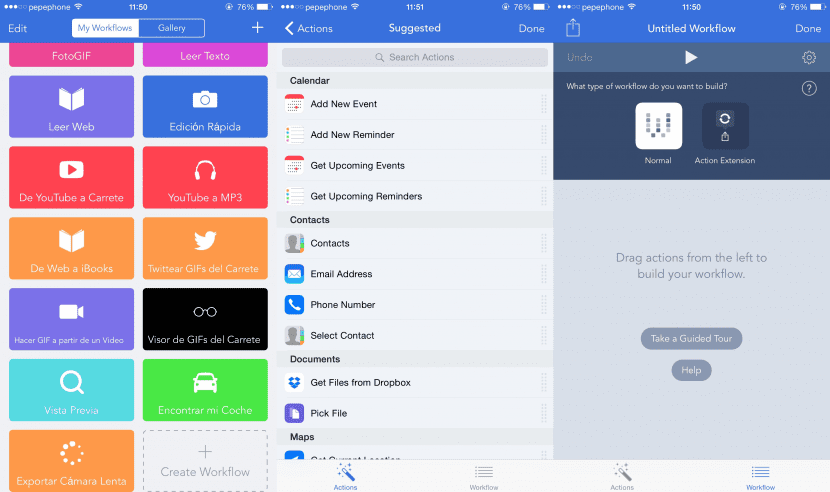
Należy pamiętać, że istnieją dwa rodzaje workflow: aplikacje, które możemy uruchomić wchodząc w Workflow i dwukrotnie stukając w aplikację lub z bezpośredniego dostępu SpringBoard (jeśli go stworzyliśmy), a następnie mamy rozszerzenia, które można uruchomić z innych aplikacji, takich jak pobieranie filmów z YouTube.
Co mogę zrobić z Workflow
Praktycznie wszystko. Chociaż nadal możesz dodać więcej opcji, a faktycznie mogą dodać niektóre, o które prosiłem, Workflow ma wiele akcji, które można ze sobą łączyć, dzięki czemu nasz iPhone jest znacznie mniej ograniczony niż bez tej aplikacji. Najlepszą rzeczą, jaką możesz zrobić z Workflow, jest zapoznanie się z Internetem, które przedstawiłem Ci wcześniej lub, co mam zamiar zrobić, podzielę się z wami wszystkimi przepływami pracy i rozszerzeniami, które mam na moim iPhone. Muszę przyznać, że niektóre są tak proste, jak to tylko możliwe (np. Tweetowanie GIF-ów), ale spełniają swoje zadanie.
Wyświetl dowolny plik
Zacznę od super prostego, ale bardzo skutecznego rozszerzenia. Mówię o Preview. Dzięki temu rozszerzeniu możemy wyświetlić praktycznie każdy plik, który mamy na naszym iPhonie. Działa to dokładnie tak, jak używamy w Mac OS X, jeśli dotkniemy spacji, gdy mamy wybrany plik. Dzięki podglądowi możemy zobaczyć nawet GIF-y z rolki, co pozwala nam również oglądać filmy, słuchać muzyki, przeglądać teksty ...
Przedłużenie Zapowiedź
Tweetnij piosenkę, której słuchamy
W najczystszym stylu #NowPlaying możemy tweetować piosenkę, której słuchamy, ze spersonalizowaną wiadomością (piosenka, wykonawca, emoji ...) z wizerunkiem okładki albumu.
Workflow song2Tweet
Skanuj i twórz kody QR
Nie musimy mieć aplikacji do skanowania kodów QR. Możemy je czytać z Workflow (a jeśli czytasz stronę internetową, możesz sprawić, by przeszła do niej z tego samego przepływu pracy). Ponadto możesz utworzyć kody QR, abyśmy mogli wysyłać „lekko zaszyfrowane” wiadomości.
Workflow SkanujQR
Workflow GeneratorQR
Przetłumacz tekst
Mamy dostępne narzędzie do tłumaczenia tekstu. Działa tak samo, jak większość aplikacji w App Store, ale jeśli już mamy Workflow, to poradzimy sobie bez pozostałych.
Workflow TranslateText
Wysyłaj piosenki
Jeśli aplikacja obsługuje wysyłanie plików, możemy wysyłać utwory z Workflow. Przetestowałem to, wysyłając je pocztą i przez Telegram i działa idealnie.
Workflow Wyślij piosenkę
Przeglądaj iCloud Drive
Jedną z skarg użytkowników od czasu pojawienia się iOS 8 jest awaria iCloud Drive. Dzięki Worfkflow możemy poruszać się po folderach iCloud i przeglądać pliki bez konieczności korzystania z aplikacji z App Store, ponieważ praktycznie wszystkie z nich działają bardzo wolno. Możemy przejrzeć pliki i otworzyć je we wskazanej przez nas aplikacji.
Workflow iCloud Napęd
Wyślij więcej niż 5 zdjęć pocztą
Jednym z ograniczeń firmy Apple i zakładam, że ma to na celu ochronę naszego planu danych, jest to, że nie możemy wysłać więcej niż 5 zdjęć. W przypadku przepływu pracy ten limit nie istnieje.
Workflow Poczta + 5 zdjęć
Utwórz GIF z wielu zdjęć
W zależności od tworzonego obiegu pracy możemy wybrać wiele zdjęć z rolki, aby zrobić GIF-a lub wykonać wiele zdjęć przed ich utworzeniem. Akcja, którą wam przedstawiam, jest drugiego typu, bardzo podobna do aplikacji Jittergram.
Workflow PhotoGIF
Niech iPhone przeczyta nam tekst
Możemy sprawić, by iPhone przeczytał nam ręcznie wprowadzony tekst. Może się przydać, jeśli chcemy dowiedzieć się czegoś, czego nie możemy przeczytać w określonym czasie. W ten sam sposób możemy poprosić o przeczytanie strony internetowej.
Workflow Czytaj tekst
Przedłużenie Czytaj Internet
Edytuj obrazy za pomocą Aviary
To rozszerzenie, które może się przydać, jeśli chcemy edytować obraz w sposób, na który nie pozwala aplikacja natywna. Na przykład odbicie lustrzane obrazu w celu zmiany jego orientacji. Chociaż nazwałem to „szybką edycją”, oczywiście czasami może nie być tak szybko.
Przedłużenie Szybka edycja
Pobieraj filmy i muzykę z YouTube
Coś, co może zainteresować wiele osób, ale nie zawsze znajdują aplikację lub tryb. Dzięki Workflow możemy zrobić jedno i drugie. Złą rzeczą w muzyce jest to, że nie trafia do aplikacji Muzyka, w przeciwnym razie będziemy musieli wybrać inny odtwarzacz, aby ją otworzyć.
Przedłużenie z YouTube do Reel
Przedłużenie Youtube na mp3
Pobierz witrynę w formacie PDF i przenieś ją do iBooks
Możemy przekonwertować stronę internetową do formatu PDF i otworzyć ją bezpośrednio w iBooks. Chociaż logicznie rzecz biorąc, internet nie pobiera dokładnie tego samego, zawartość (tekst, linki i zdecydowana większość obrazów) można przeglądać bez problemów.
Przedłużenie Od Internetu do iBooków
Tweetuj GIF-y z bębna, twórz GIF-y z filmów i wyświetlaj wszystkie GIF-y na bębnie
Opcja, której nie rozumiem, ponieważ nie jest dostępna natywnie. Workflow ponownie przychodzi z pomocą i pozwoli nam wysłać dowolny GIF, który mamy na szpuli (lub gdzie indziej, ale rozszerzenie musiałoby zostać zmienione). Ponadto możemy stworzyć GIF-a z krótkiego filmu (te długie zawieszają aplikację) i zobaczyć wszystkie GIF-y, które mamy na bębnie bez konieczności ich wyszukiwania jeden po drugim.
Przedłużenie Tweetuj GIF-y z Reel
Workflow Utwórz GIF z wideo
Workflow Przeglądarka plików GIF
Znajdź mój samochód
W ten sam sposób, w jaki działają niektóre aplikacje w App Store, dzięki Workflow możemy zapisać położenie naszego samochodu, a później podążać drogą powrotną korzystając z map Apple.
Workflow Znajdź mój samochód
Eksportuj filmy w zwolnionym tempie
Jeśli masz problemy z udostępnianiem filmów w zwolnionym tempie, Workflow pozwoli nam zapisać filmy w zwolnionym tempie, aby można je było zobaczyć w dowolnym odtwarzaczu (ważne: w DOWOLNYM odtwarzaczu, sieci, usłudze ...).
Przedłużenie Eksportuj w zwolnionym tempie
Jak widzisz, możesz zrobić absolutnie wszystko. To są przepływy pracy, których używam, ale możesz zrobić o wiele więcej. Nie przestawaj odwiedzać strony, którą wcześniej zaproponowałem, a poczujesz, że Twój iPhone nie ma granic.

Dobry post! Czy jest podobny do aplikacji IFFFT? Czy korzystałeś z tego drugiego? Nigdy z nich nie wyszedłem. Widzę, że oba są używane do tworzenia „receptur”. Ściągnę je, aby spróbować, przykuły moją uwagę.
Dzień dobry, gaxilongas. One nie są takie same. Próbowałem obu i IFTTT (teraz IF) jest tak, że kiedy robisz „coś”, automatycznie robi „coś innego”. Na przykład po dodaniu kontaktu do kalendarza zostanie utworzone przypomnienie, aby utworzyć kopię kontaktu. Jeśli zacznie padać, otrzymasz powiadomienie. Z drugiej strony Workflow polega na tym, że mówiąc szybko, tworzysz własne aplikacje. Na przykład tworzenie ruchomych GIF-ów lub znajdowanie samochodu.
Dzięki za wyjaśnienie Pablo. Pozdrowienia!
WOW PABLO, NIE WIEM, CZY ZROBILIŚCIE TO, PONIEWAŻ PROŚBA, ŻE WCZORAJ W POCZTIE PROSZĘ O KUPIĆ FILMY W WOLNEJ KAMERZE, ALE NAPRAWDĘ DZIĘKUJĘ CI BARDZO, DOSKONAŁY POST, ALE PONAD WSZYSTKICH DOSKONAŁY BLOG! CZYTAM JUŻ OD 3 NIEMAL 4 LAT, POZDRAWIAM Z WENEZUELI !!!
Po części tak 😉 Od jakiegoś czasu widzę, jak dobra jest ta aplikacja, a Twój komentarz dał mi ostateczny impuls do podzielenia się nią ze wszystkimi.
EEEH PABLO GOOD POST, nie miałem pojęcia, jak go używano, teraz dzięki wyjaśnieniom, które podałeś, rozumiem to znacznie lepiej !! Dziękuję Ci !!
Zaczynam dobrze. Od dawna chciałem tego spróbować i w końcu się zdecydowałem. Instaluję go i nie pozwala mi przejść od początku, gdzie jest samouczek tworzenia GIF-a. Fakt jest taki, że wchodzę w Ustawienia i w aplikacji też nic nie pojawia się (chciałem sprawdzić, czy mam uprawnienia do korzystania z aparatu i zdjęć z filmu)
To normalne? Co robię? Może to mieć coś wspólnego z faktem, że mam wersję beta 2 systemu iOS 8.4? Zobaczmy, czy możesz mi pomóc, nie wiem, czego jeszcze spróbować ...
Dzięki!
Rozwiązany. Udało mi się pominąć krok wczytywania strumienia z sieci
Kupiłem aplikację workflow, ale kiedy ją otwierasz, mówi mi, żebym wstawił zdjęcie, a stamtąd to się nie dzieje, nie otwiera żadnej treści
Cześć, Hilario. To brzydki początek, ale ma nas nauczyć obsługi aplikacji. Nie pamiętam, czy możesz teraz przejść dalej bez wykonania samouczka, ale jeśli nie możesz, zrób to, co ci powie. Aby kontynuować, musisz utworzyć przykładowy przepływ pracy.
Pozdrowienia.
Pablo pozdrawiam, ale kiedy daję mu kontynuować, mówi mi, że jeśli chcę zrobić zdjęcie, ale stamtąd to się nie dzieje i nic się nie pojawia, jeśli wiesz coś do zrobienia, poinformuj mnie
Pierwszą rzeczą, którą spróbuję, jest odinstalowanie go i ponowne zainstalowanie. Jeśli nadal jest tak samo, wymuś ponowne uruchomienie, aby sprawdzić, czy kamera została złapana.
Pozdrowienia.
Zrobiłem to 3 razy, spróbuję zrestartować i zobaczyć, co się stanie, Pablo
pytanie, jakie byłoby oprogramowanie do przepływu pracy
ZAINSTALUJ APLIKACJĘ POPRZEZ NIEPISANE IPA, A NASTĘPNIE MAM PROBLEMY Z POWIADOMIENIAMI PUSH, OTRZYMUJĘ POWIADOMIENIA TYLKO DO OTWARCIA APLIKACJI .... CO CHCĘ WIEDZIEĆ, JEŚLI DZIĘKI WORKFLOW MOGĘ ZAPLANOWAĆ APLIKACJĘ DO „OTWARCIA” DLA PEWNEJ CZAS OTRZYMAĆ POWIADOMIENIA O TYM CZASIE I NIE MUSI BYĆ OCZEKUJĄCYCH ZA KAŻDYM RAZEM, JEŚLI Cokolwiek nadejdzie DZIĘKUJĘ CI
Witam, bardzo ważne jest to, że aby wiedzieć wszystko, co przynosi nam ta aplikacja, muszę rozumieć język, w tej chwili mam go po angielsku, ale jak mogę zmienić język na hiszpański ??? Doceniam, że mogłeś mi pomóc.
Otwieram przepływ pracy i nie wiem, który wybrać do pobierania filmów, nic dla mnie nie brzmi, mam na myśli zemsty, które działają, nie dostaję więcej niż to
Cóż, osobiście ten przepływ pracy zrobił mi coś skomplikowanego, zatrudniłem tę firmę i pomogło mi i zdecydowanie rozwiązać mój problem, tutaj zostawiam twój link https://www.dokuflex.com/